Pemulihan menu Android - ini adalah mode khusus, saat transisi Anda dapat mem-flash Android lagi, mengatur ulang pengaturan perangkat atau mendapatkan hak pengguna super (ROOT).
Aktifkan Pemulihan di Android
Bagaimana menjalankan Pemulihan di Android? Memang, melalui penyertaan standar dalam menu ini Anda tidak akan mendapatkan. Di ponsel cerdas dan tablet dari berbagai merek, ini dilakukan dengan cara ini. Anda harus mematikan perangkat Anda dan mencabut pengisi daya dan kabel USB dari itu. Maka Anda perlu menahan secara bersamaan salah satu kombinasi tombol:
- volume naik dan turun / naik;
- tombol tengah dan ON-OFF;
- tombol tengah, ON-OFF dan volume naik;
- volume turun dan on-off.
Bagaimana cara membuka menu Recovery di Android? Setelah memulai, di jendela yang muncul, pilih item "Pemulihan" dengan volume rocker, dan menu khusus ini terbuka dengan tombol daya. Juga, tombol HIDUP / MATI digunakan untuk mengkonfirmasi pemilihan item apa pun (seperti tombol Enter di Windows).
Cara mengembalikan firmware di Android: Video
Manfaat cadangan di perangkat
Banyak orang mengalami fenomena yang tidak menyenangkan seperti hilangnya file yang diperlukan pada perangkat mobile mereka. Agar insiden semacam ini tidak menaungi pengguna, ada Backup - back up berbagai jenis dokumen. Folder yang diperlukan disimpan ke media eksternal, seperti yang Anda tahu, untuk berjaga-jaga.
Tiba-tiba virus akan muncul berbahaya atau sesuatu yang lain, dan Anda dipersenjatai sepenuhnya dan dengan salinan informasi berharga. Mari kita lihat cara membuat Backup Android melalui Recovery, yang sekarang bisa kita masukkan. Saya ingin segera mencatat bahwa kita akan berbicara tentang cadangan program dan pengaturan OS Android itu sendiri, karena sistem operasi yang berfungsi dengan baik dan tanpa gangguan sudah merupakan informasi penting.
Untuk ini kita perlu:
- Dapatkan hak Root (mereka akan memungkinkan Anda untuk bertindak pada ponsel cerdas Anda sebagai administrator);
- Unduh program Titanium Backup di Google Play dari tautan dan instal di perangkat Anda.
Saat memasang perangkat lunak untuk pertama kalinya, Anda akan melihat permintaan hak-hak Root, yang perlu dijawab dengan tombol "Izinkan", dan menandai opsi "Ingat" dengan sebuah bendera akan menyederhanakan pengaturan yang mungkin berikutnya. Kami memberikan perhatian khusus: jangan menekan berbagai tombol, tidak pasti mengetahui tindakan mereka.
Programnya Cadangan titanium sepenuhnya "tangguh" menonaktifkan ponsel cerdas Anda dengan penanganan utilitas yang tidak layak.
Cara mendapatkan hak ROOT: Video
Algoritma cadangan
- Jalankan program, pilih opsi "Cadangan".
- Di jendela yang terbuka, di seberang item "Salinan lengkap data pengguna, program, dan pengaturan", klik tombol "Mulai".
Banyak pengguna perangkat Android terkadang perlu benar-benar membersihkan gadget mereka atau mengembalikannya. Anda dapat melakukan ini menggunakan alat standar atau menggunakan alat khusus - Sistem Android Pemulihan 3e.
Aktifkan mode ini Pengaturan dapat sebagai berikut - matikan perangkat, lalu tahan volume rocker, tombol Home dan tombol on / on. Menekan tombol-tombol ini, pengguna akan melihat menu dengan robot hijau di layar gadget mereka.
Menu Pemulihan sistem cukup beragam, dan agar tidak merusak perangkat, Anda harus tahu tujuan masing-masing dari banyak item.
Reboot sekarang akan memungkinkan pengguna untuk dengan cepat memuat ulang gadget mereka.
Anda dapat menginstal paket CWM dengan nama file yang berubah-ubah di menu "Instal from sdcard". Memilih item ini, Anda akan menemukan diri Anda di subbagian berikutnya, di mana Anda dapat:
- Instal CWM, yang terletak di kartu memori - Pilih zip dari sdcard;
- Periksa file md5sum - Periksa file md5sum;
- Verifikasi tanda tangan dari paket CWM - Toggle Signature Verification;
- Periksa paket untuk kompatibilitas dengan perangkat - Toggle Sclipt Assert.
Pengguna perangkat dapat mengubah kartu memori menjadi penyimpanan eksternal USB ke PC. Jika perlu, klik Toggle USB strage. Unmount akan memungkinkan Anda untuk meninggalkan subbagian.
Menu Wipe / Format menyediakan banyak opsi:
- Reset data perangkat - Hapus data / reset pabrik;
- Anda dapat menghapus cache di Wipe Cache;
- Cache Dalvik dapat dihapus di Wipe dalvik chache;
- Untuk menghapus statistik penggunaan, gunakan status Penghapusan baterai;
- Hapus semua file sistem - Sistem Format titik;
- Anda dapat memformat bagian / data dalam Format Tanggal;
- Anda dapat menghapus data cache dalam Format cache;
- Hapus data cache - Format boot;
- Menggunakan item Hapus semua partisi, pengguna akan sepenuhnya memformat perangkat.
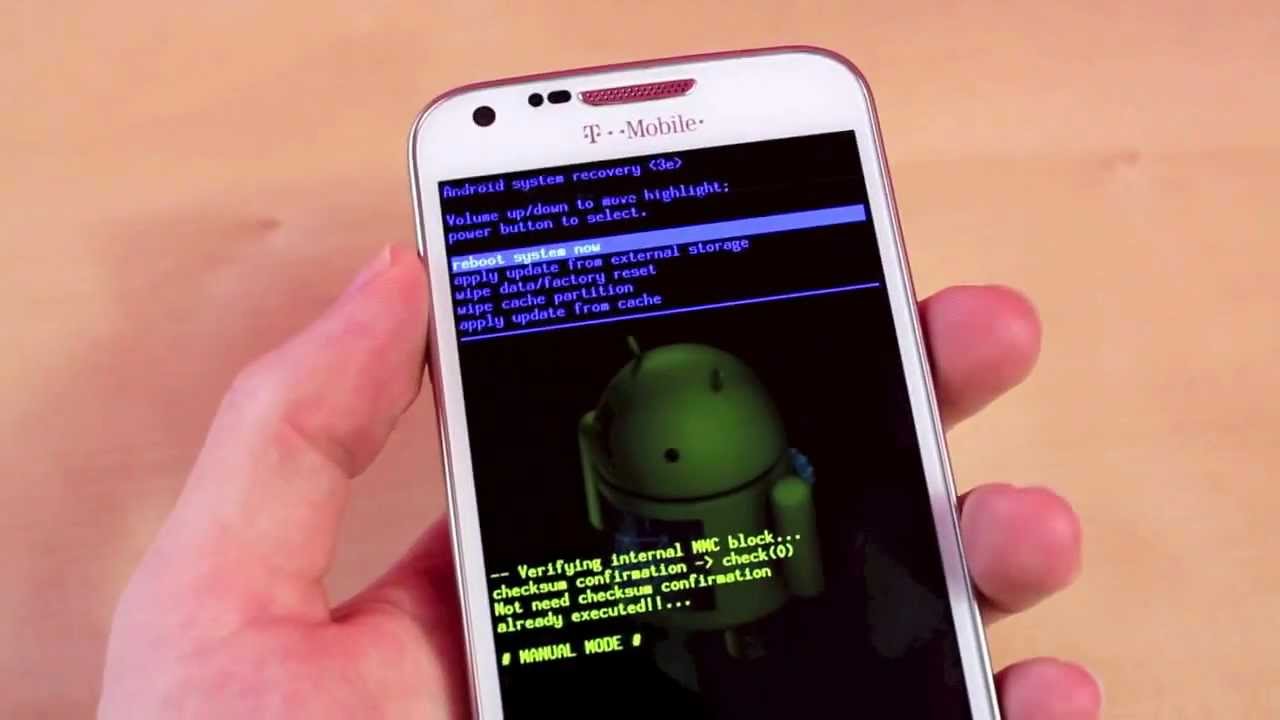
Untuk masuk ke menu pemulihan dan cadangan, Anda perlu menggunakan Backup / restore, di mana ada banyak poin:
- Anda dapat membuat salinan cadangan firmware di item Cadangan;
- Dalam Kembalikan - pulihkan firmware;
- Pemulihan Lanjut akan mengembalikan beberapa partisi;
- Anda dapat menyalin partisi di Advanced Backup.
Untuk masuk ke menu khusus yang dirancang untuk beralih dari EXT4 ke EXT3 dan sebaliknya, Anda harus memilih bagian EXT3-4EXT-EXT4. Di bagian ini Anda dapat mengeksekusi berbagai macam mengonversi ke EXT4 dan EXT3:
- Sistem Perangkat - Konversi / ubah cadangan;
- DATA– Konversi Data;
- Bagian pencadangan - Ubah salah satu cadangan Anda;
- Cache - Konversi Cache;
- Semua bagian - menghapus data / pengaturan ulang pabrik (penghapusan / format dijalankan);
- Sistem - format sistem, dalam arah yang berlawanan - memformat data;
- cache– format cache;
- Untuk mengonversi EXT3, perintah yang sama digunakan seperti dalam kasus EXT4.
Item menu berikutnya (mouts | strage) bertanggung jawab untuk memasang setiap bagian. Nama partisi yang diperlukan ditambahkan ke perintah mount (unmount): cache, data, sdcard, system.
Advanced - item dalam menu yang bertanggung jawab untuk berbagai fungsi:
- Untuk memeriksa file sistem - Pemeriksaan Sistem File -\u003e;
- Tampilan dan analisis logo - Print Partition Info;
- Menyimpan salinan pemulihan log - Salin recovery.log ke sdcard;
- Membuka ext dan ext2 pada kartu SD - Partition SD Card -\u003e;
- Hentikan membuka partisi - Tidak - simpan partisi fat32 saya!;
- Perbaikan hak atas file di direktori / data / data - Perbaiki Izin.
Item terakhir adalah menu daya:
- Reboot - Reboot Pemulihan;
- Di Bootloader - Reboot ke Bootloader;
- Cara yang biasa adalah Reboot;
- Off - Power Off.
Pemulihan Sistem pulih perangkat seluler dan memberikan fitur tambahan kepada pengguna.
Pada artikel ini kita akan berbicara tentang mode pemulihan apa ( Mode pemulihan) di Android, cara memasukkannya ke berbagai model produsen populer, serta menjawab beberapa pertanyaan umum.
Apa itu Pemulihan (Recovery)
Mode pemulihan adalah apa yang disebut "mode pemulihan" sistem Android. Factory Recovery, yang datang ke perangkat "out of the box," memiliki fungsi terbatas, tetapi bahkan dari sana Anda dapat mengimplementasikan atau.
Dengan Pemulihan yang dimodifikasi (atau), sejumlah fungsi baru muncul, termasuk kemampuan untuk mendapatkan hak root, membuat backup sistem dan pemulihan dari cadangan, serta opsi menarik lainnya yang akan kita bahas dalam artikel terpisah.
Cara memasukkan Recovery: instruksi
Untuk masuk ke Pemulihan pada perangkat Android, Anda harus mematikan perangkat terlebih dahulu, lalu tekan dan tahan kombinasi tombol tertentu hingga layar menyala. Sayangnya, tidak ada satu kombinasi tunggal yang dapat Anda gunakan untuk masuk ke menu Pemulihan smartphone Samsungdan di HTC, LG, Xiaomi, dll. Oleh karena itu, di bawah ini kami telah menyusun instruksi untuk berbagai model.
(!) Benar, ada tiga metode yang praktis universal - lebih banyak tentang masing-masing ditulis pada akhir artikel:
- Dengan menghubungkan perangkat Android ke komputer, Anda dapat memasukkannya ke mode pemulihan baris perintah Windows menggunakan ADB.
- Aplikasi khusus memungkinkan Anda untuk masuk menu pemulihan dari sistem.
- Melalui Terminal, memasukkan perintah (hak ROOT diperlukan).
(!) Di sana Anda akan menemukan informasi tentang apa yang harus dilakukan ketika Android yang berbohong muncul di layar tanda seru di perut dan tulisan "Tidak ada perintah".
(!) Juga, di beberapa ponsel cerdas dan tablet tidak ada Pemulihan. Dalam hal ini, Anda harus menginstalnya sendiri (kecuali, tentu saja, ada pemulihan khusus untuk model ini) - ada tautan ke instruksi di atas.
Navigasi melalui menu dilakukan dengan tombol volume naik dan turun, pilihan dibuat dengan tombol power / lock. Di perangkat baru, CWM dan pemulihan stok bisa peka terhadap sentuhan.
Lenovo
Aktif ponsel pintar Lenovo tahan dan tahan pada saat yang sama:
- Volume "+" dan "ON"
Jika tidak berhasil, gunakan:
- Volume "+", Volume "-" dengan tombol daya
Nexus
Jika Anda memiliki tablet atau ponsel cerdas Google Nexus, Pertama Anda harus masuk ke mode Fastboot, dan dari sana pergi ke pemulihan. Untuk melakukan ini, tahan:
- Volume Turun + Aktif
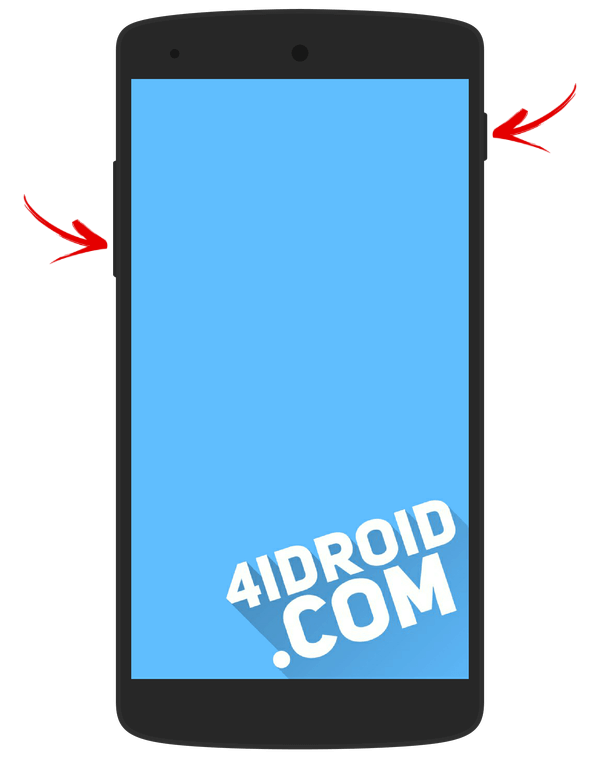
Kemudian gunakan tombol volume untuk beralih ke "Mode pemulihan" dan pilih dengan menekan tombol daya / kunci.
HTC
Gunakan kombinasi dari:
- Volume "Turun" + diluncurkan
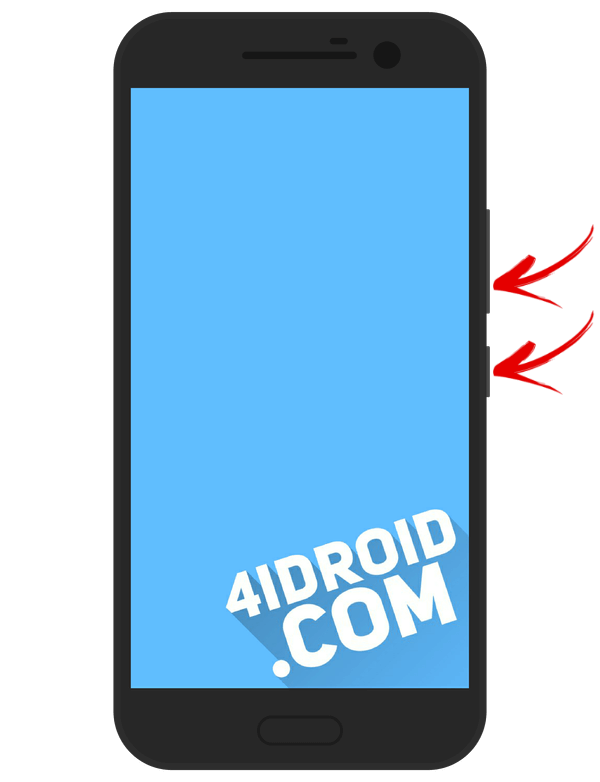
Dalam beberapa (Anda akan langsung ke Pemulihan):
- Volume "ATAS" + peluncuran
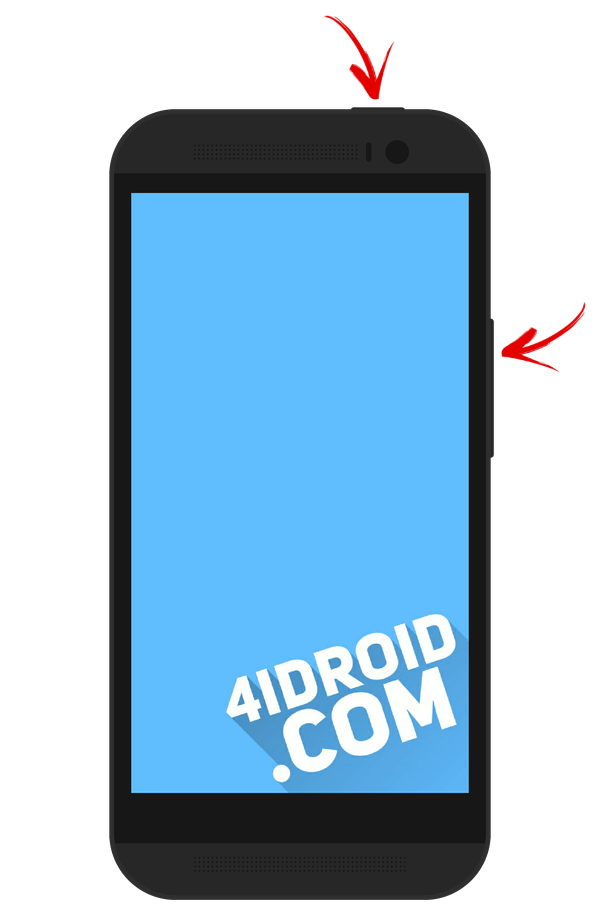
Pada sebagian besar perangkat HTC, Anda pertama-tama akan masuk ke Bootloader, dan hanya kemudian, menggunakan tombol volume, Anda harus pergi ke item "Pemulihan" dan masuk ke sana dengan menekan tombol daya.
Di menu Bootloader ada item " Reset pabrik», Bertanggung jawab untuk mengatur ulang semua pengaturan telepon ke default pabrik.
Di semua model Samsung modern, kombinasi tombol berikut digunakan untuk masuk ke mode pemulihan:
- Tombol Beranda + Volume Naik + Daya Aktif
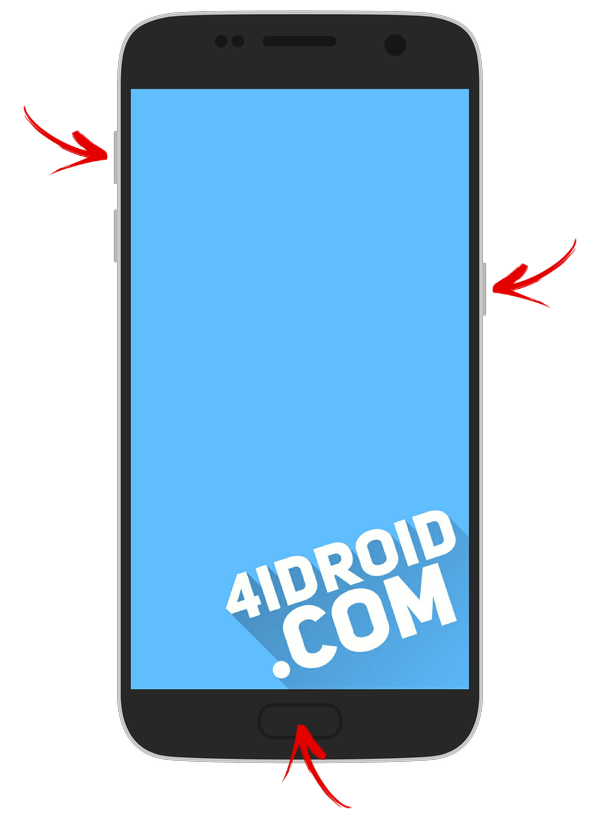
Pada perangkat yang lebih lama:
- "Beranda" + inklusi
Di tablet Samsung lama:
- Volume Naik + Daya Aktif
Meizu
Tidak ada pemulihan di smartphone Meizu, tetapi ada menu di sana Anda dapat menginstal firmware atau mengatur ulang ke pengaturan pabrik.
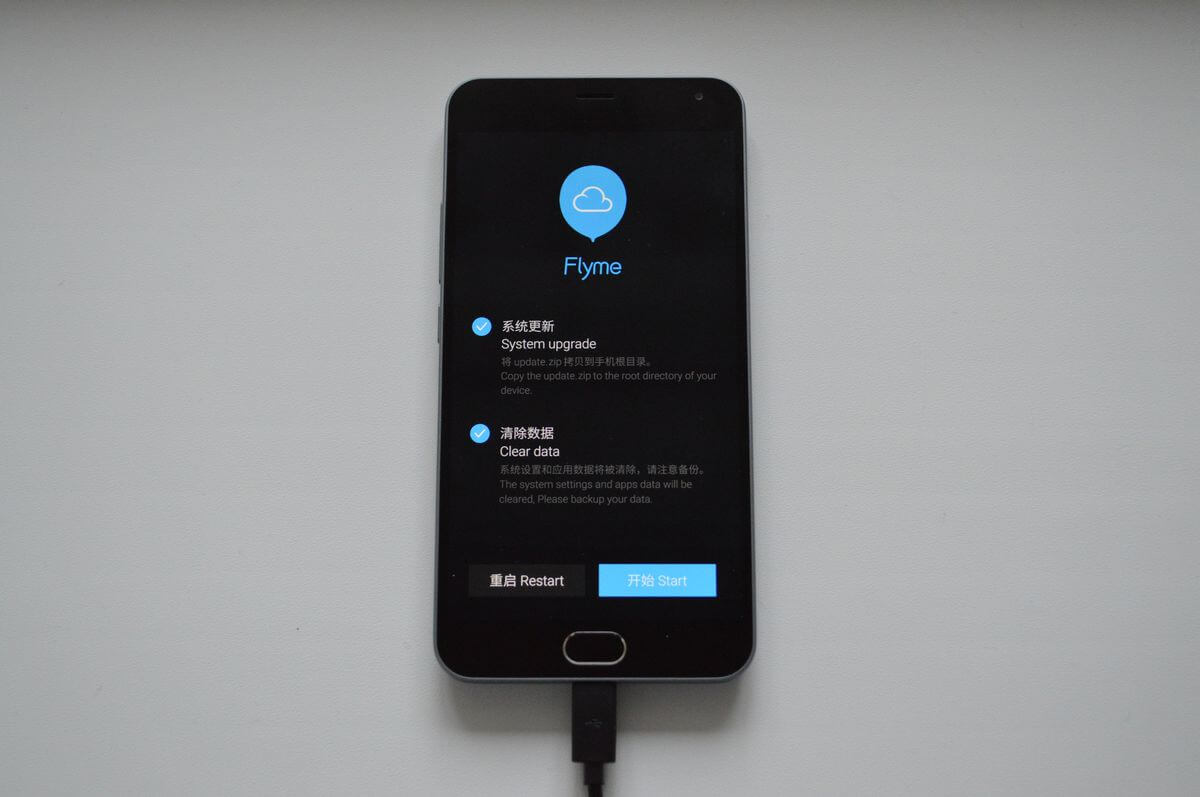
Untuk masuk ke dalamnya, gunakan kombinasi berikut:
- "ON" + Volume "ATAS"
LG
- Tahan tombol Volume Turun dan tombol Daya hingga logo LG muncul.
- Kemudian cepat lepaskan dan tahan lagi.
- Tunggu menu memuat.

Aktif telepon Xiaomi tahan tombol-tombol ini:
- Ditambah volume + inklusi
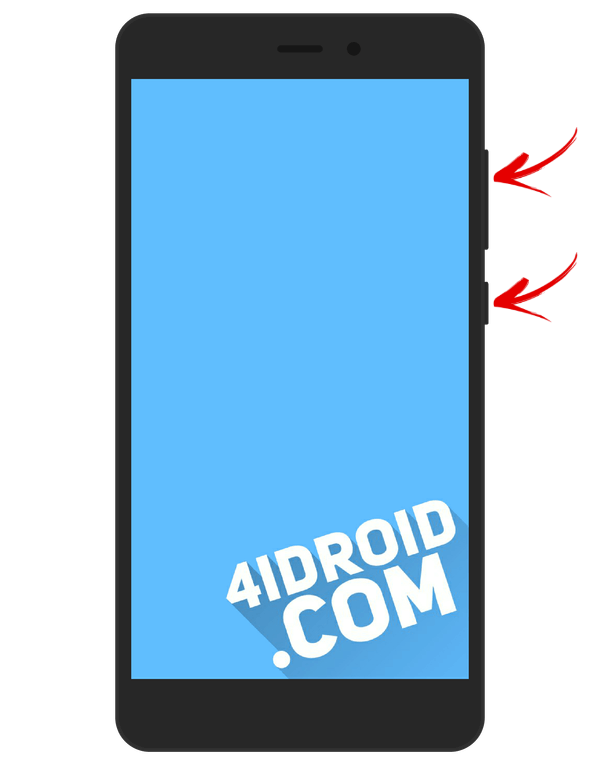
Menu pemulihan Xiaomi tersedia dalam beberapa bahasa dan di pintu masuk Anda akan diminta untuk memilih salah satunya. Setelah itu, buka fungsi utama.
Sony
Dalam banyak hal telepon Sony Pemulihan stok belum diinstal (Anda harus menginstal TWRP - tautan ke FAQ ada di awal artikel) dan hanya dalam beberapa model yang ada. Anda dapat memasukkan menggunakan salah satu kombinasi (coba satu per satu):
- "ON" + volume turun
- "ON" + tekan sebentar Volume "Atas" hingga logo SONY muncul, lalu dengan cepat Volume "Plus"
- "ON" + volume turun + volume naik
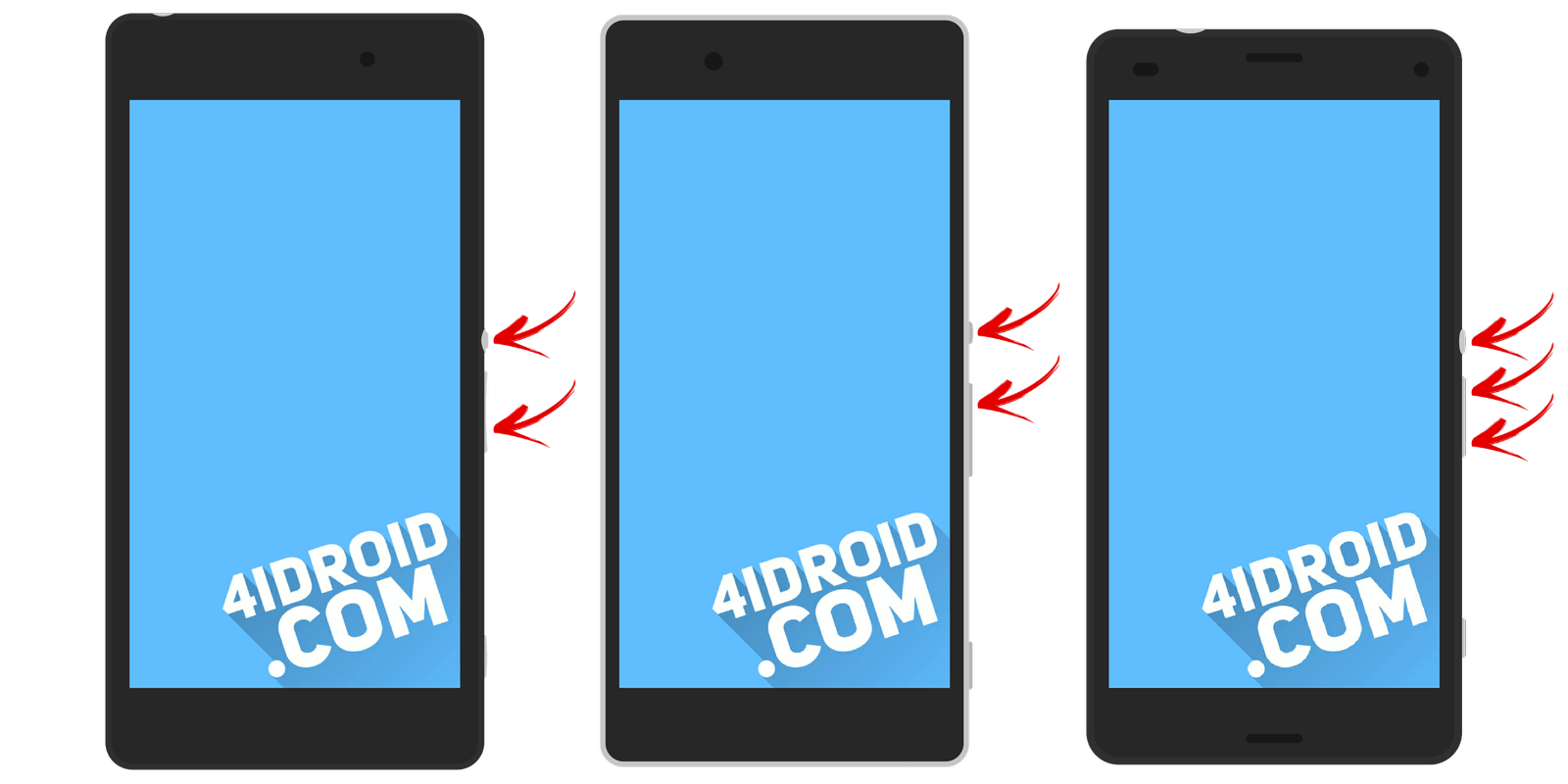
Huawei
Untuk ponsel dan tablet dari produsen Cina Huawei:
- Volume "Turun" + Daya
- Volume "ATAS" + Daya
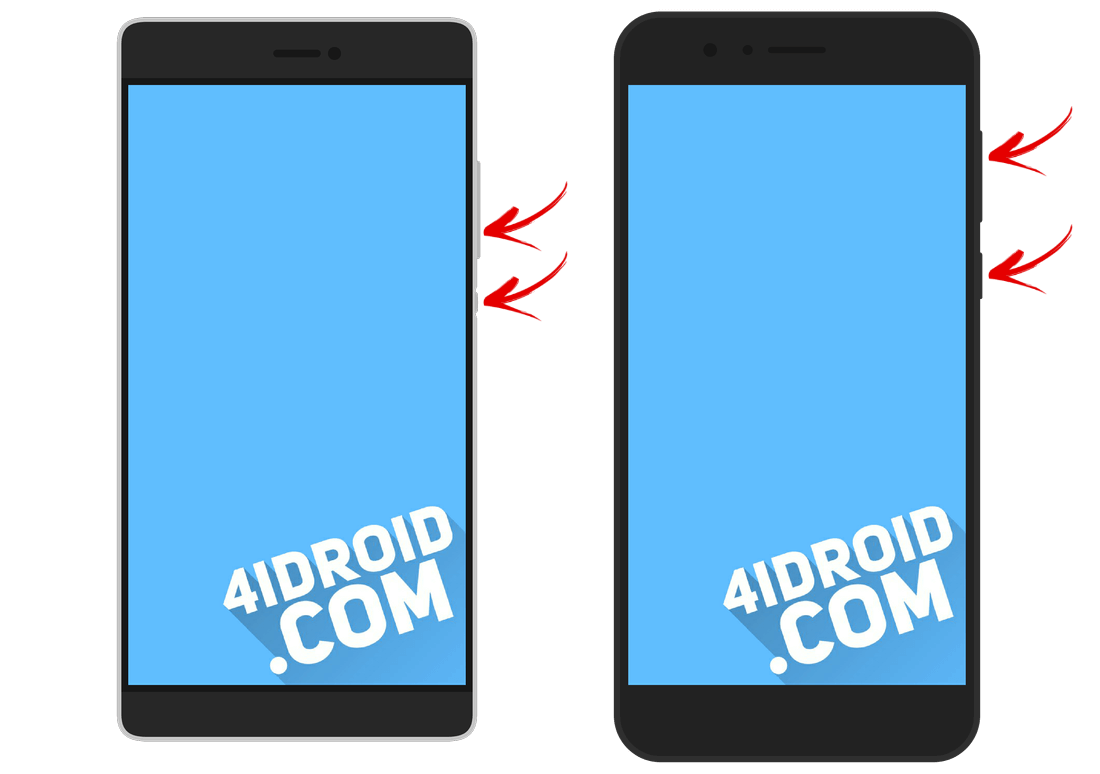
Motorola
- Tahan dan tahan tombol daya dan Volume Turun selama 2-3 detik, lalu lepaskan.
- Anda akan dibawa ke Mode Flash Fastboot. Gunakan Volume "Turun" / "ATAS" untuk mengubah opsi ke "Mode Pemulihan".
- Konfirmasikan pilihan Anda dengan tombol daya.
![]()
Terbang
Tahan salah satu dari kombinasi ini hingga logo "Getaran" atau getaran muncul - itu tergantung pada model spesifik:
- Volume "Turun" + inklusi
- Volume "ATAS" + inklusi
Asus
- Tahan tombol daya dan Volume "+" (opsi kedua: daya dan Volume "-").
- Setelah getaran, lepaskan tombol daya sambil terus menahan Volume sampai Pemulihan muncul.
Kami menempatkan perangkat ke mode pemulihan melalui komputer: cara universal
Hubungkan perangkat Android ke komputer melalui USB,. Luncurkan ADB dan masukkan pada prompt perintah:
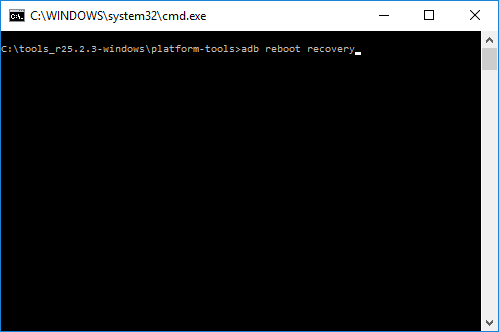
Tekan "Enter", setelah itu perangkat akan reboot ke mode Recovery.
Kami menggunakan aplikasi yang bermanfaat
Ada program khusus terima kasih yang dalam satu klik Anda dapat mentransfer perangkat ke Mode Pemulihan. Misalnya, Boot Droid. Cukup memilih "PEMULIHAN" dalam daftar opsi, dan kemudian konfirmasikan pilihan Anda dengan menekan "YA".
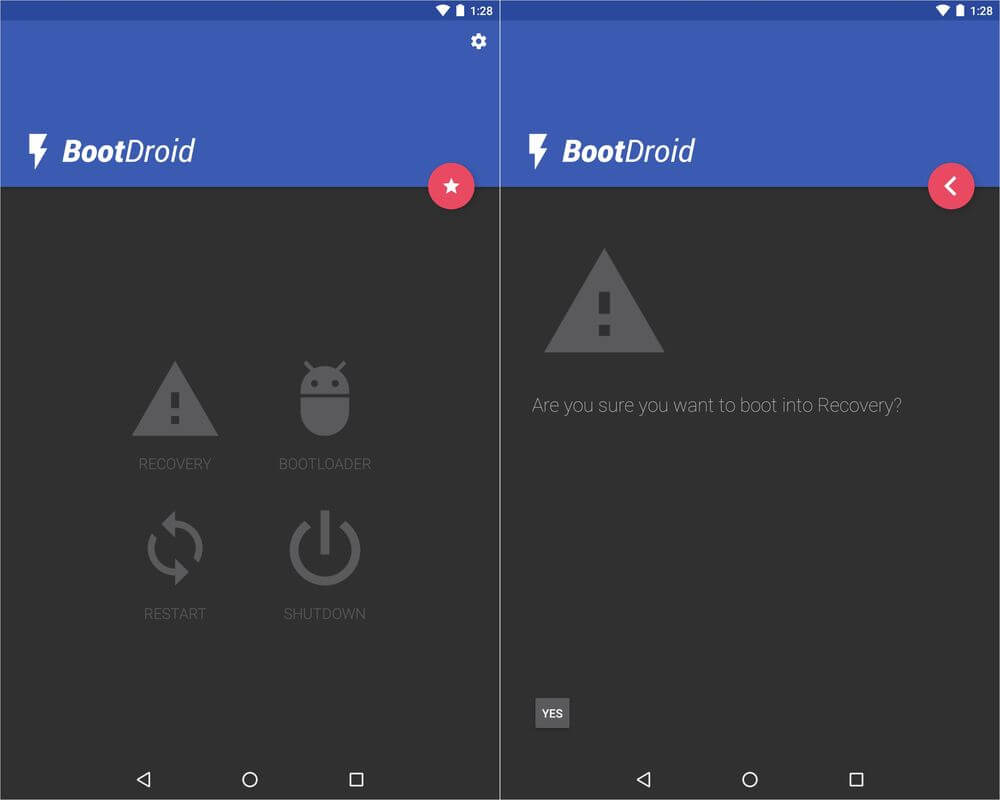
Masuk ke Mode Pemulihan melalui Terminal Emulator
Unduh Terminal Android dan ketik perintah berikut:
Tekan "Enter", permintaan untuk akses root akan muncul, berikan.
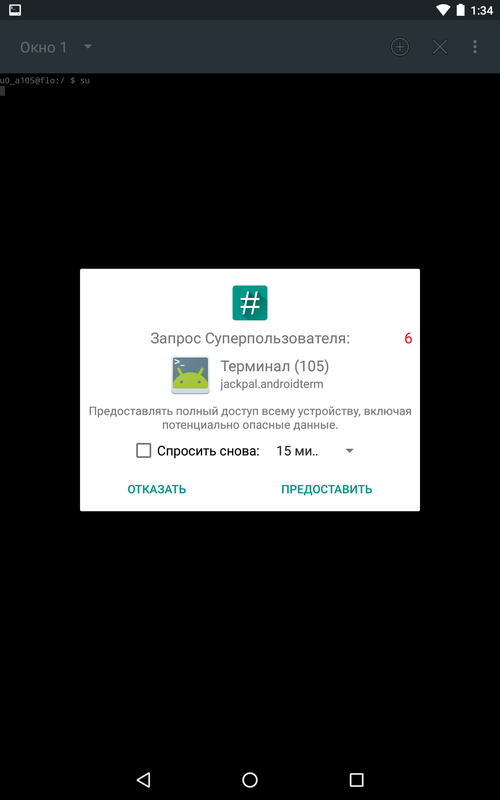
Lalu masukkan:
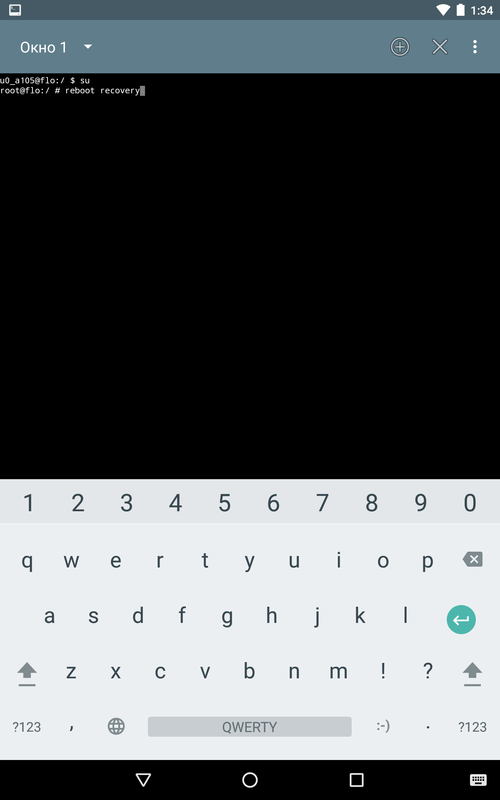
Klik "Enter" lagi dan telepon akan langsung reboot ke Mode Pemulihan.
Dia menulis "Tanpa Perintah": apa yang harus dilakukan?

Jika prasasti dan Android yang berbaring seperti itu muncul di layar, cobalah dengan cepat menekan 2 tombol: "ON" dan Volume "+". Setelah itu, menu Pemulihan akan muncul.
Setiap pengguna pemula Tablet Androidatau di telepon, bepergian di situs dan forum tematik, cepat atau lambat akan muncul penyebutan yang misterius, yang khususnya sering disebutkan dalam instruksi untuk firmware, menggantikan kernel sistem dan hal-hal "peretas" lainnya.
Jadi untuk apa, untuk apa, dan bagaimana menanganinya dengan benar? Saya akan mencoba menjawab pertanyaan-pertanyaan ini di artikel ini, yang berisi instruksi lengkap untuk bekerja dengannya Pemulihan ClockworkMod.
Singkatnya, atau Clockworkmod atau adil Cwm Merupakan pemulihan alternatif untuk perangkat Android. Instruksi ClockworkMod Recovery meliputi bagian-bagian berikut:
Apa itu pemulihan?
Setiap tablet atau ponsel Android memiliki pemulihan pabrik, yang dapat diunduh saat perangkat dihidupkan dengan menekan kombinasi tombol tertentu. Pemulihan pabrik, biasanya tahu cara menginstal pembaruan sistem dari file update.zip dan melakukan pembersihan sistem.
Pengantar Pemulihan ClockworkMod Alternatif
- Ini jauh lebih kuat, dibandingkan dengan pabrik, utilitas pemulihan sistem (menu), yang memungkinkan Anda untuk membuat cadangan penuh dari seluruh sistem perangkat, menginstal perangkat lunak, firmware, kernel dan banyak lagi di atasnya, yang biasanya tidak memungkinkan untuk pemulihan pabrik. ClockworkMod, dipasang di partisi sistem khusus memori internal tablet atau ponsel, ke tempat menu pemulihan pabrik.
ClockworkMod Recovery dapat membantu Anda dalam beberapa hal yang tampaknya situasi tanpa harapan. Bahkan jika tablet atau ponsel Anda tidak dapat melakukan boot, dalam banyak kasus menggunakan CWM Anda dapat memulihkan sistem dengan semua pengaturan dan aplikasi.
Berikut adalah daftar sampel yang dapat Anda lakukan dengan ClockworkMod Recovery:
Instal firmware khusus dan kernel tidak resmi
Instal pembaruan, penambahan, dan perbaikan sistem pabrik
Sambungkan ke komputer melalui USB dalam mode penyimpanan yang dapat dilepas
Sambungkan ke komputer melalui USB untuk bekerja dengan program ADB
Buat cadangan lengkap dari firmware saat ini dan bagian-bagiannya sendiri (sistem, pengaturan, aplikasi)
Pulihkan perangkat dari cadangan yang dibuat sebelumnya
Reset ke pengaturan pabrik (Wipe - data / factory reset), bersihkan cache (hapus cache), hapus cache dalwick (bersihkan Dalvik-cache), hapus statistik baterai (hapus statistik baterai)
Buat partisi pada kartu memori dan format mereka
Dibuat oleh Koushik Dutta (juga dikenal sebagai Koush) dan ada versi CWM untuk sebagian besar Ponsel Android dan tablet.
Instal ClockworkMod Recovery
Untuk banyak smartphone dan beberapa tablet, memasang ClockworkMod Recovery adalah prosedur yang sangat sederhana, cukup instal program dari Market Manajer ROM dan item pertama pada menunya adalah item instalasi ClockworkMod. Utilitas terpisah yang mirip dengan aplikasi mungkin ada untuk perangkat lain. Penginstal Pemulihan Acer untuk tablet Acer Iconia Tab, atau ClockworkMod Recovery diinstal pada mereka menggunakan program adb .
Luncurkan ClockworkMod Recovery
Ada beberapa cara untuk mengunggah tablet atau ponsel ke ClockworkMod Recovery.
1.
Menggunakan program ROM Manager, memilih item menu "Unduh Mode Pemulihan".
2. Dengan menekan kombinasi tombol tertentu saat menghidupkan perangkat. Kombinasi ini tergantung pada model perangkat. Pada banyak perangkat, pemulihan dapat diakses dengan menekan volume bawah dan tombol daya pada saat yang sama ketika dihidupkan.
Instal firmware, pembaruan, kernel, dan lainnya di perangkat Android menggunakan ClockworkMod
Semua firmware alternatif, kernel khusus, crack, add-on, perhiasan, paket aplikasi yang dapat diinstal pada tablet atau ponsel menggunakan ClockWorkMod recovery- dikemas sebagai file zip.
Sebelum Anda menginstal apa pun di perangkat Anda, jangan lupa untuk membuat cadangan penuh dari firmware saat ini sehingga Anda dapat dengan aman mengembalikan tablet atau ponsel ke keadaan semula.
Pastikan baterai perangkat Anda terisi penuh, dan lepaskan dari komputer dan pengisi daya.
Salin file yang ingin Anda flash ke kartu memori, terutama dari akarnya, TIDAK MENGUNDANGNYA. Pastikan bahwa nama file hanya terdiri dari huruf dan angka Latin dan tidak mengandung spasi atau karakter khusus.
Jika Anda menginstal firmware baru, pastikan untuk melakukan pembersihan penuh menggunakan " menghapus data / reset pabrik"
Mendapatkan ke firmware :
Masukkan kartu memori ke dalam perangkat
Reboot perangkat dalam pemulihan ClockWorkMod
Pilih item " instal zip dari sdcard".
Buka item " pilih zip dari sdcard".
Di jendela yang terbuka, kami menemukan file kami, itu akan terletak di bawah, setelah daftar folder (jika ada di kartu memori)
Konfirmasikan pilihan Anda dengan membuka " Ya".
Setelah akhir firmware, kami kembali ke menu sebelumnya menggunakan " +++++ Kembali +++++»
Bahan terkait:
Deskripsi fungsi dan kemampuan ClockworkMod Recovery (CWM), serta contoh membuat dan memulihkan cadangan firmware dan menginstal arsip .zip.
Apa itu CWM?
CWM adalah pemulihan khusus yang memungkinkan Anda melakukannya cadangan firmware dan data pengguna. Selain itu, utilitas dapat menginstal perangkat lunak pihak ketiga, build OS kustom, dan modifikasi lainnya pada perangkat. ClockworkMod dapat diinstal di tempat menu pemulihan pabrik, atau di lingkungan, sehingga memungkinkan untuk bekerja dengan kedua pemulihan.
Daftar sampel fitur ClockworkMod Recovery:
- firmware berbagai perangkat lunak (dari OS build hingga pembaruan aplikasi sederhana);
- pemasangan pembaruan resmi, serta modifikasi pihak ketiga dan perbaikan sistem;
- koneksi PC dalam mode penyimpanan massal;
- koneksi ke PC untuk debugging di terminal ADB;
- cadangan dan pemulihan firmware dan area tertentu dari memori perangkat (sistem, pengaturan, aplikasi, dan data);
- mengatur ulang sistem ke pengaturan pabrik, membersihkan cache dan cache dalwick, membersihkan statistik baterai;
- bekerja dengan kartu memori.
Di mana mengunduh dan bagaimana menginstal CWM Recovery?
Anda dapat mengunduh CWM Recovery di situs web resmi clockworkmod.com, atau menggunakan konstruktor pemulihan untuk model Anda di http://builder.clockworkmod.com/
Juga untuk mengunduh dan instalasi CWM Pemulihan, Anda dapat menggunakan aplikasi CWM ROM Manager.
Deskripsi Item Menu CWM
Tergantung pada versi pemulihan, item menu dapat bervariasi. Namun, di bawah ini adalah semua bagian utama dan fungsi CWM yang hadir di sebagian besar majelis:
- terapkan update.zip dari sdcard - Instalasi arsip "update.zip" (harus diletakkan di root kartu memori);
- menghapus data / reset pabrik – reset penuh pengaturan, data dan cache dan kembali ke status pabrik;
- menghapus partisi cache - membersihkan area penyimpanan file sementara;
- instal zip dari sdcard - pemasangan arsip zip dari kartu memori (Anda dapat memilih arsip dengan nama apa saja di direktori kartu memori mana saja). Item pada menu ini:
- terapkan update.zip - sangat mirip dengan "apply update.zip from sdcard";
- memilih zip dari sdcard - pilih .zip pada drive yang dapat dilepas;
- beralih verifikasi tanda tangan - mengaktifkan dan menonaktifkan verifikasi tanda tangan arsip;
- beralih skrip - mengaktifkan atau menonaktifkan skrip persetujuan untuk memilih tindakan prioritas (tidak dimaksudkan untuk tugas sehari-hari).
- backup dan restore - Pembuatan dan pemulihan cadangan data dari berbagai area memori perangkat. Item pada menu ini:
- Cadangkan - Buat firmware cadangan dan data pengguna.
- Kembalikan - mengembalikan cadangan.
- Pemulihan tingkat lanjut - mengembalikan file dari area memori tertentu dalam cadangan.
- dudukan dan penyimpanan - membuka akses untuk merekam, bekerja dengan drive perangkat dan bagian sistem. Item pada menu ini:
- mount / sistem - memasang bagian utama dari firmware;
- unmount / data - Melepas bagian data;
- unmount / cache unmount partisi penyimpanan file sementara;
- mount / sdcard - memasang drive;
- mount / sd-ext - memasang partisi Linux pada drive;
- memformat boot - membersihkan partisi boot;
- sistem format - membersihkan partisi sistem;
- memformat data - membersihkan bagian data;
- format cache - menghapus bagian file sementara;
- format sdcard - pembersihan drive;
- format sd-ext - membersihkan partisi Linux dari drive;
- mount Penyimpanan USB - menghubungkan perangkat ke komputer dalam mode penyimpan massal.
- lanjut - fungsi tambahan. Item pada menu ini:
- Reboot pemulihan - memulai kembali pemulihan (jika CWM dipasang di sebelah stok, pemulihan stok akan dimuat);
- Hapus Dalvik Cache - membersihkan cache Dalvik (di lingkungan eksekusi ART - tidak berguna);
- Hapus Stat Baterai - mengatur ulang statistik baterai (disarankan setelah memperbarui atau menginstal firmware baru untuk membuat file kalibrasi baru);
- Laporkan Kesalahan - membuat laporan pada kartu memori;
- Tes kunci - encoding tombol tampilan;
- Mulai ulang adb - me-reboot terminal ADB (berguna jika terjadi kesalahan saat bekerja dengan debugger).
- +++++ Kembali +++++ - di semua menu itu mengeksekusi perintah "kembali".
* Partisi mount poin menunjukkan perintah yang akan dieksekusi setelah memilih item yang sesuai. Jadi, jika "mount / sistem" ditulis, maka partisi sistem tidak di-mount saat ini dan Anda perlu menjalankan perintah mount.
Sistem cadangan dan data pengguna melalui CWM
Membuat cadangan cukup sederhana:
- reboot ke CWM;
- pilih “ backup & restore“;
- klik “ cadangan“;
- konfirmasi pemilihan pada paragraf “ Ya"Dan tunggu;
- keluar dari CWM menggunakan “ sistem reboot sekarang“.
Sepanjang jalan root kartu memori / clockworkmod / cadangan, cadangan Anda akan diposting. Tergantung pada versi CWM, ini mungkin folder atau arsip dengan file .img atau .tar. Nama cadangan, secara default, terdiri dari tanggal dan waktu operasi. Anda dapat menambahkan catatan ke nama, tetapi hanya dalam huruf dan angka Latin (jika tidak, pemulihan akan mengalahkan kesalahan).
Pemulihan firmware dari cadangan melalui CWM
Prosedur pemulihan juga sederhana:
- kami memulai CWM;
- pilih “ Cadangkan & pulihkan“;
- klik “ pulihkan“Dan cari cadangan yang diinginkan;
- konfirmasi pemilihan pada paragraf “ Ya“.
Jika Anda perlu memulihkan data dari area memori tertentu, lakukan hal berikut:
- luncurkan pemulihan CWM;
- pilih “ Cadangkan & pulihkan“;
- klik “ Pemulihan Lanjut“;
- kami mencari cadangan yang diinginkan dalam daftar;
- tandai bagian yang diperlukan ( boot, sistem, data, cache, sd-ext);
- konfirmasi pemilihan pada paragraf “ Ya“.
Instal firmware, kernel, dan pembaruan melalui CWM
Sebelum memasang apa pun, pastikan untuk membuat cadangan firmware saat ini. Pastikan baterai perangkat diisi lebih dari setengah. Putuskan sambungan ponsel cerdas atau tablet Anda dari PC atau pengisi daya. Tempatkan file yang ingin Anda instal pada kartu memori (lebih disukai di root, agar lebih mudah dicari). Jika Anda menginstal firmware baru, pastikan untuk menghapus bagian data pengguna dengan " menghapus data / reset pabrik“. Instruksi:
- instal drive ke perangkat;
- kami memulai CWM;
- pilih “ instal zip dari sdcard“;
- lalu klik “ pilih zip dari sdcardd ”dan pilih arsip yang diperlukan;
- konfirmasikan niat Anda dengan " Ya"Dan berharap instalasi selesai;
- lalu lakukan Menghapus uang tunai dan advansed / Wipe dalvik-cash;
- pergi ke menu utama dan klik sistem reboot sekarang.
Itu saja. Lebih banyak petunjuk terperinci untuk bekerja dengan CWM, lihat deskripsi operasi yang diperlukan dalam tema perangkat Anda




